


在使用Win10系统的过程中,某些用户可能需要删除一个已有的账户。无论是因为账户已经不再使用,还是需要释放磁盘空间,删除账户都是一种常见的操作需求。本文将介绍如何在Windows 10系统中删除一个已有的账户,让您能够轻松地管理系统的用户账户。
具体方法如下:
1、首先,请点击任务栏上的搜索框。
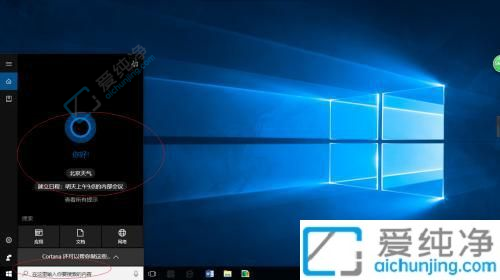
2、在搜索框中键入"控制面板",然后点击"最佳匹配→控制面板"选项。
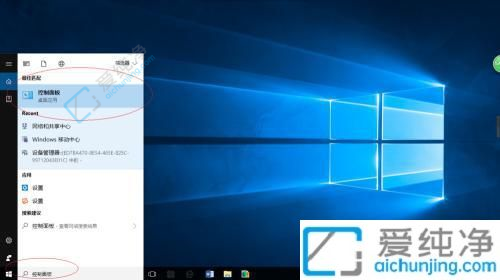
3、接着,点击"用户账户→更改账户类型"图标。
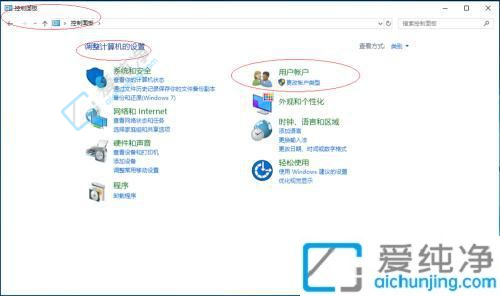
4、然后,点击"选择要更改的用户→用户名"图标。
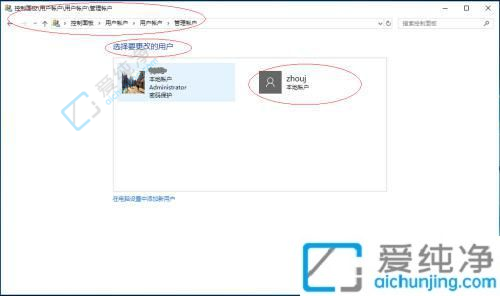
5、最后,点击左侧的"删除账户"图标。
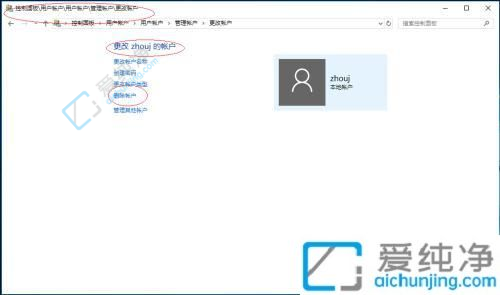
6、设置完成。
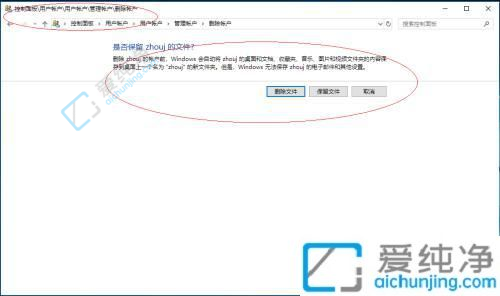
总的来说,在Win10系统中删除账户并不复杂,但是在操作过程中仍需谨慎小心,避免误删重要账户或文件。希望本文的介绍能够帮助到你,让你能够轻松地删除Win10系统中不再需要的账户。
| 留言与评论(共有 条评论) |